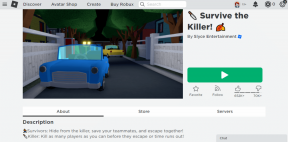Jak robić zdjęcia lub nagrywać filmy za pomocą aparatu Maca
Różne / / July 29, 2023
Kamery internetowe są zwykle używane do wideokonferencje. Można ich jednak również używać do robienia zdjęć. Jeśli chcesz szybko zrobić zdjęcie i przesłać je online, nie musisz sięgać po telefon. Przydatne jest ustawienie zdjęcia profilowego dla komputera Mac lub nakręcenie prostego filmu i udostępnienie go. Jeśli to brzmi interesująco, powiemy Ci, jak robić zdjęcia lub nagrywać filmy za pomocą aparatu Mac.
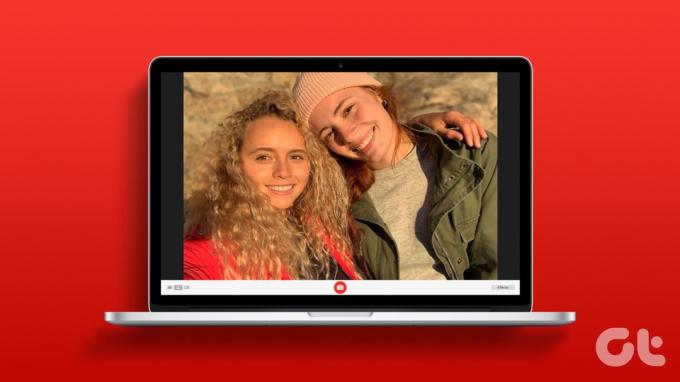
macOS umożliwia robienie zdjęć lub nagrywanie filmów za pomocą wbudowanego aparatu MacBooka. Dotyczy to również komputerów iMac z kamerą u góry ekranu.
Jeśli jednak masz komputer Mac mini lub inny komputer Mac bez wbudowanego aparatu, możesz skorzystać z poniższej metody, aby robić zdjęcia na komputerze Mac przy użyciu zewnętrzna kamera internetowa. To powiedziawszy, przyjrzyjmy się, jak robić zdjęcia i nagrywać filmy w Photo Booth na komputerze Mac.
Jak robić zdjęcia za pomocą wbudowanego aparatu Maca
Każdy Mac ma wbudowaną aplikację o nazwie Photo Booth. Ta aplikacja pozwala włączyć aparat Maca i robić za jego pośrednictwem zdjęcia. Powiemy Ci, jak korzystać z aplikacji i jej różnych funkcji.
Krok 1: Otwórz Findera na komputerze Mac. Przejdź do karty Aplikacje po lewej stronie i kliknij dwukrotnie Photo Booth, aby uruchomić aplikację.

Krok 2: Zobaczysz teraz wizjer w aplikacji Photo Booth. Wykadruj się i naciśnij przycisk Przechwyć na dole, aby kliknąć zdjęcie.

Jak nagrywać filmy w Photo Booth na Macu
Photo Booth umożliwia także nagrywanie filmów za pomocą wbudowanej kamery komputera Mac. Oto jak się do tego zabrać.
Krok 1: Otwórz Photo Booth na komputerze Mac. Przełącz do trybu Wideo za pomocą przełącznika w lewym dolnym rogu.
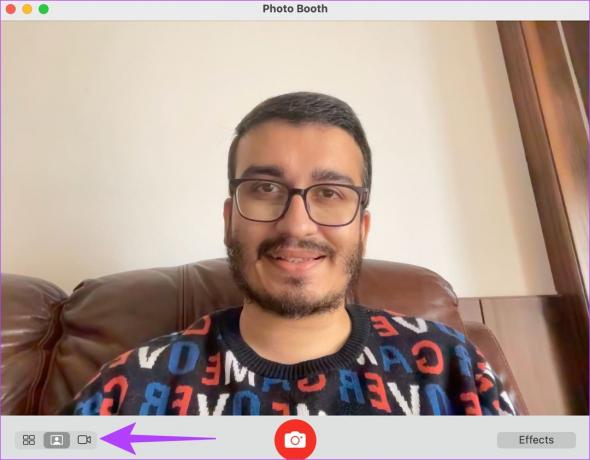
Krok 2: Kliknij przycisk Nagraj na pasku u dołu aplikacji. Twój Mac rozpocznie nagrywanie wideo.

Jak robić zdjęcia i nagrywać filmy za pomocą zewnętrznej kamery internetowej na komputerze Mac
Chociaż jakość kamer na najnowszych komputerach Mac poprawiła się, możesz mieć lepszą zewnętrzną kamerę internetową. W takim przypadku możesz użyć zewnętrznej kamery internetowej do robienia zdjęć lub nagrywania filmów. Oto jak możesz zmienić źródło kamery w Photo Booth.
Krok 1: Otwórz Photo Booth na komputerze Mac. Kliknij opcję Aparat na pasku menu u góry.

Krok 2: Wybierz z listy wybraną kamerę.
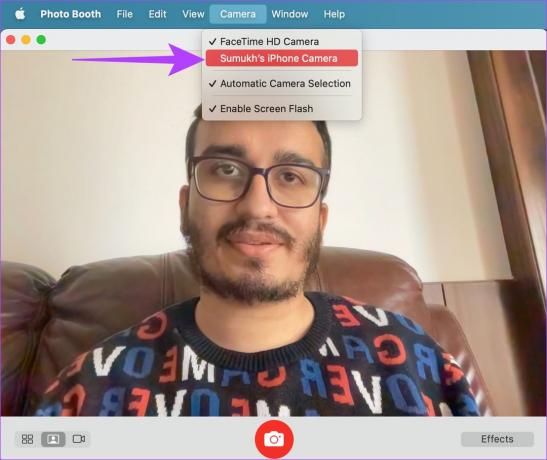
Wskazówka: Jeśli nie masz zewnętrznej kamery internetowej, możesz to zrobić użyj aparatu iPhone'a jako kamery internetowej robić zdjęcia lub uczestniczyć w rozmowach wideo na komputerze Mac. Wystarczy wybrać iPhone'a z listy podłączonych aparatów.
Oto jak wygląda zdjęcie zrobione aparatem iPhone'a zamiast wbudowanego aparatu Maca.
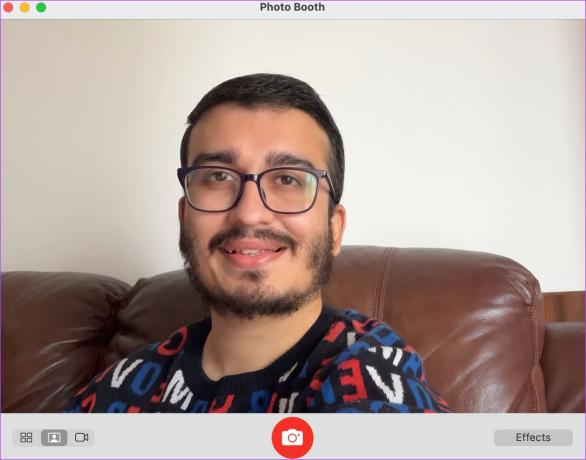
Jak przeglądać i udostępniać zdjęcia i filmy zrobione na komputerze Mac
Po zrobieniu zdjęcia lub nagraniu wideo na komputerze Mac możesz przeglądać multimedia i udostępniać je w następujący sposób.
Krok 1: Otwórz Photo Booth na komputerze Mac. Kliknij małą miniaturę w prawym dolnym rogu po kliknięciu zdjęcia.
Spowoduje to załadowanie obrazu w pełnym rozmiarze.
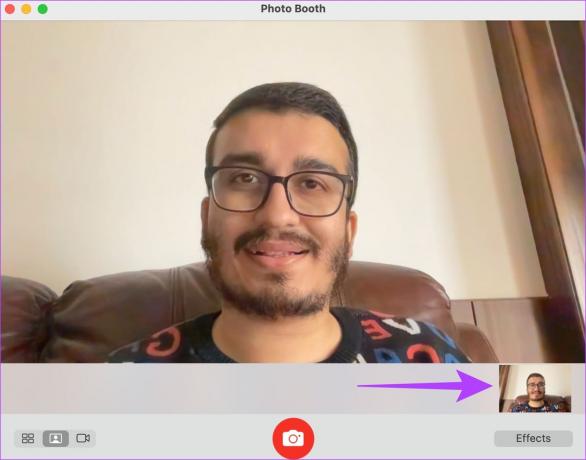
Krok 2: Jeśli chcesz wysłać obraz znajomym lub rodzinie, kliknij ikonę Udostępnij w aplikacji. Wybierz aplikację, której chcesz użyć do udostępnienia zdjęcia lub filmu.
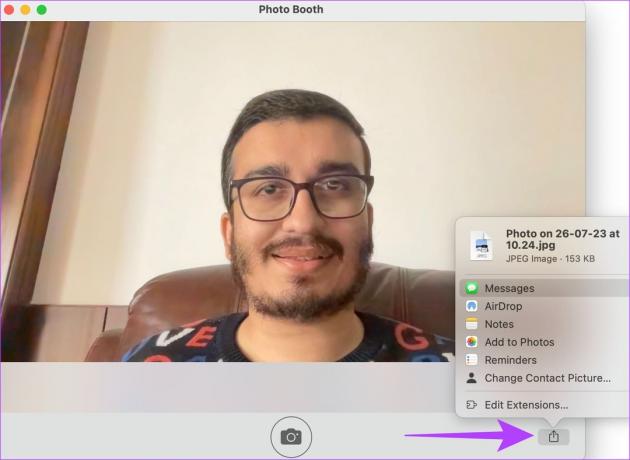
Jak dodawać efekty do zdjęć w Photo Booth
Chcesz urozmaicić swoje zdjęcia i filmy fajnymi efektami i filtrami? Photo Booth pozwala Ci to zrobić! Oto jak zmienić wygląd danych wyjściowych za pomocą aparatu Maca.
Krok 1: Otwórz Photo Booth na komputerze Mac. Kliknij przycisk Efekty w prawym dolnym rogu.
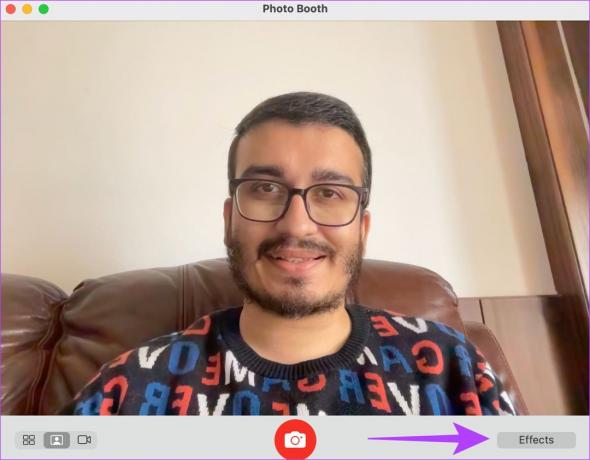
Krok 2: Wybierz żądany efekt.
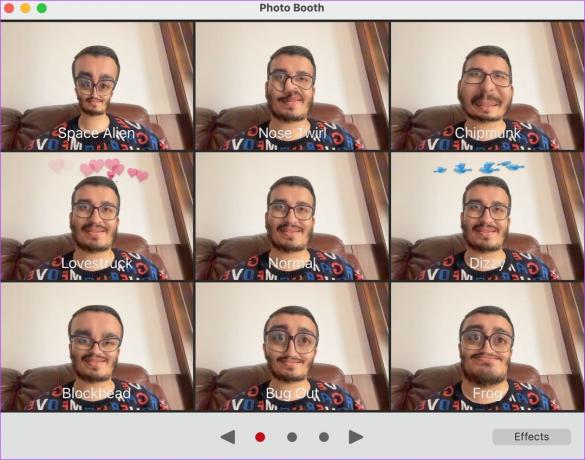
Możesz przewijać strony i wybierać spośród różnych filtrów.
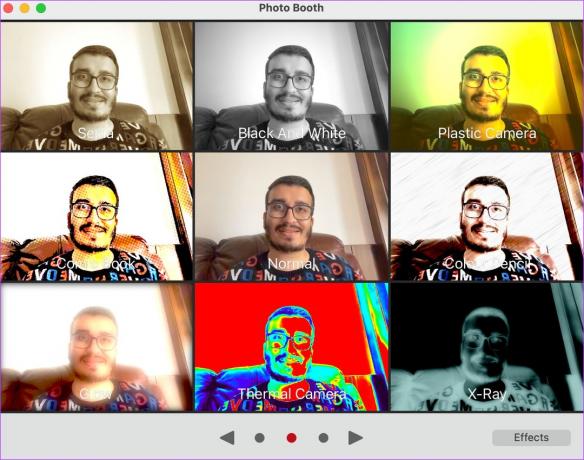
Krok 3: Kliknij przycisk Przechwyć, aby zrobić zdjęcie.

Wskazówki dotyczące poprawy jakości obrazu podczas korzystania z aparatu Mac
Ponieważ wbudowany aparat Maca nie jest zbyt wydajny, oto kilka wskazówek, jak robić lepsze zdjęcia.
- Spróbuj zrobić zdjęcie w dobrze oświetlonym otoczeniu. Włącz jak najwięcej źródeł światła.
- Jeśli masz iPhone'a, użyj a ciągłość mocowania kamery jako kamera internetowa z komputerem Mac.
- Podczas korzystania z aplikacji do wideokonferencji ustaw rozdzielczość kamery na wartość maksymalną.
- Wytrzyj aparat Maca, aby upewnić się, że jest wolny od kurzu i odcisków palców.
Często zadawane pytania dotyczące robienia zdjęć i nagrywania filmów na komputerze Mac
Tak, możesz używać iPhone'a z komputerem Mac jako kamery internetowej w dowolnej wybranej aplikacji lub witrynie do wideokonferencji.
Zdjęcia kliknięte na komputerze Mac można znaleźć w sekcji Zdjęcia > Biblioteka Photo Booth.
Starsze MacBooki mają kamery internetowe 720p. Nowsze komputery Mac z Apple Silicone M1 Pro i nowszymi wreszcie mają przyzwoite kamery internetowe 1080p.
Powiedz ser
Nie trzeba dodawać, że aparat w telefonie jest oczywiście lepszy do robienia zdjęć. Jednak robienie zdjęć lub nagrywanie filmów za pomocą aparatu Maca jest przydatne. A dzięki możliwości używania aparatu iPhone'a z komputerem Mac Photo Booth na komputerze Mac może być bardziej przydatny niż kiedykolwiek.
Ostatnia aktualizacja: 27 lipca 2023 r
Powyższy artykuł może zawierać linki partnerskie, które pomagają wspierać Guiding Tech. Nie wpływa to jednak na naszą rzetelność redakcyjną. Treść pozostaje bezstronna i autentyczna.

Scenariusz
Sumukh upraszcza technologię dla mas i pomaga konsumentom wybrać odpowiednie gadżety dzięki swoim dogłębnym analizom i recenzjom. Postanowił ukryć dyplom inżyniera w szafie, aby realizować swoją pasję do pisania. W ciągu ostatnich 5 lat współtworzył przewodniki, recenzje i szczegółowe opinie w znanych publikacjach, takich jak TechPP i XDA-Developers. Kiedy nie zacina palców na mechanicznych klawiaturach, Sumukh jest zajęty przekonywaniem ludzi, że VR Gaming jest kolejną najlepszą rzeczą po krojonym chlebie.